無料版設定ガイド
support
GroupSessionライセンスの登録手順
前提条件
インストールガイドは以下の条件を満たしていることを前提としています。あらかじめご了承ください。
GroupSessionがインストール済み
GroupSessionのバージョンが4.7.0以上
以下のライセンスをいずれも登録していない
有料ライセンス(有償サポート、GSモバイル、CrossRide)
試用版ライセンス(GSモバイル、CrossRide)
GroupSessionに管理者権限を持つユーザが登録されている
ご注意ください
既にライセンスを登録されている方が無料ライセンスを登録した場合、ライセンスが上書きされてしまいます。その場合、今までお使いいただいていたGSモバイル、CrossRideは使用できなくなってしまいますので、ご注意下さい。
無料ライセンスの発行
1)無料ライセンスの発行を申請し、その後弊社から送付されるライセンスファイルをダウンロードします。
無料ライセンス発行申請
2) GroupSessionを起動し、管理者権限を持つユーザでログインします。
その後、メイン画面より管理者設定画面へ遷移します。
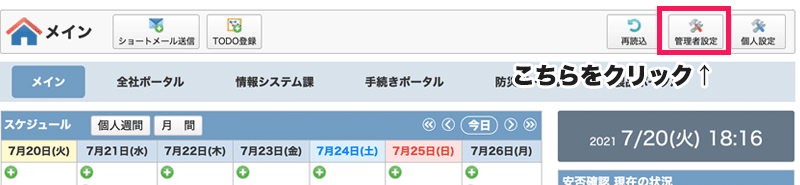
3) [サポート・オプションライセンス情報]の「ライセンスファイルの登録・更新」をクリックし、管理者設定 [ ライセンスファイル登録・更新 ]画面へ遷移します。
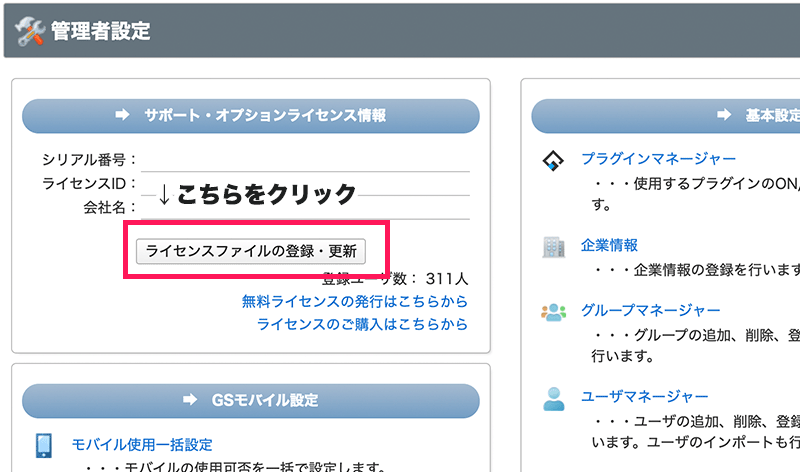
4)「添付」ボタンをクリックし、1)で発行したライセンスファイルを添付します。
その後、「インポート」ボタンをクリックしますと確認画面へ遷移するので、内容をお確かめの上「OK」ボタンをクリックして下さい。
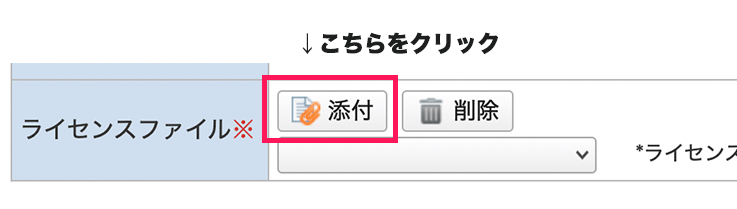
5)以上でライセンスファイルの登録は完了です。